La integración de Vtiger MailChimp Plus es un Extensión de Vtiger módulo que permite sincronizar Campañas y Audiencias entre MailChimp y VtigerCRM bidireccionalmente. Combina su equipo de marketing y ventas para realizar tareas de manera eficiente al comprender los intereses del cliente. La sincronización se puede activar en un instante o puede programarla para que se realice automáticamente de forma periódica. Puede sincronizar todos los registros o los registros seleccionados de CRM con la herramienta de marketing por correo electrónico MailChimp (en inglés). La sincronización se realiza de forma segura con la API 3 de MailChimp.
Requisitos previos
- Soporta Vtiger CRM Versiones 6.5 – 7.4
- API de MailChimp versión 3.0
- Requiere la versión 4.0 o superior de ionCube Loader. Descargue el ionCube Loader apropiado basado en la versión de php de su servidor.
- Habilite CRON en su servidor agregando la siguiente entrada:
wget -o /dev/null -q -O /dev/null {site_URL}/vtMailChimpCron.php.php 2>&1
Localización lingüística
Soporte multilingüe para 14 idiomas. Idioma admitido:
- Inglés de EE. UU.
- PT Brasil
- ES Mexico
- DE Deutsch
- Romano
- Paquete de idioma turco
- Inglés británico
- Ruso
- Sueco
- Idioma polaco
- ES Español
- Paquete de idioma francés
- IT Italiano
- NL-Holandés
- EN Español
Lea nuestro blog para conocer las últimas actualizaciones sobre todos nuestros módulos y extensiones de Vtiger CRM.
Instalación y configuración #
Instalación de módulos en Vtiger
- Antes de instalar el módulo en Vtiger, para una instalación segura, realice una copia de seguridad de su base de datos y archivos.
- Si está utilizando la versión 6.0 de Vtiger, instale el módulo visitando ‘Configuración de CRM -> Administrador de módulos -> Instalar desde zip’.
- Para los usuarios de Vtiger 7.0, vaya a ‘Configuración -> Configuración de CRM -> Módulos -> Importar módulo desde zip’.
- A continuación, cargue el archivo Mailchimpplus.zip y haga clic en el botón Importar. Finalmente, seleccione ‘Importar ahora’ para finalizar la importación.
Configuración del módulo #
Tu cuenta de MailChimp está configurada con la API segura de MailChimp v3. Para integrar tu cuenta de MailChimp en CRM,
Para los usuarios de la versión 6.5, vaya a Todos -> Marketing y ventas -> MailChimpPlus -> Configuración -> Editar.
Para los usuarios de la versión 7.0, vaya a Marketing -> MailChimpPlus -> Configuración -> Editar.
- Proporciona tu clave API de MailChimp.
- Habilite / deshabilite la sincronización de contactos, sincronización de prospectos y sincronización de cuentas para sincronizar datos de contactos, prospectos y cuentas entre Vtiger CRM y MailChimp.
- Habilita ‘¿Recuperar datos de Mailchimp si el registro se elimina en CRM?’ para recuperar tus datos de MailChimp si se eliminan en CRM.
- Para sincronizar todos sus registros solo como Contactos, Prospectos o Cuentas, elija el valor del menú desplegable ‘Módulo predeterminado’.
- Permita que solo algunos registros participen en el proceso de sincronización habilitando la opción ‘¿Sincronizar registros seleccionados?’.
- Habilite la ‘Campaña de sincronización y los miembros que la recibieron’ para sincronizar las campañas de MailChimp con Vtiger CRM con la lista de correos electrónicos enviados.
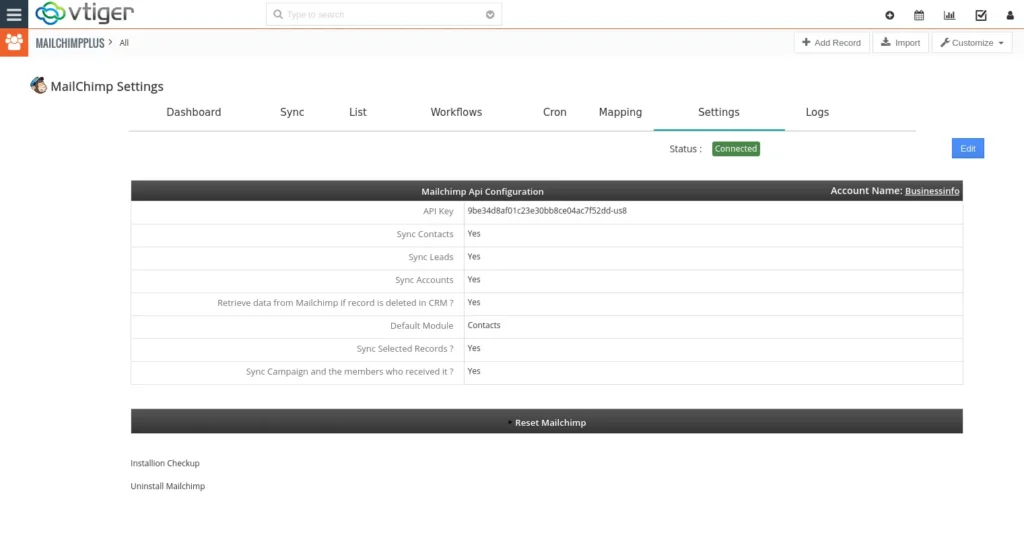
Puedes restablecer la configuración de la API de MailChimp utilizando la opción “Restablecer Mailchimp”. También es posible desinstalar y reinstalar el módulo dentro de Vtiger. Para desinstalar el módulo, simplemente haga clic en ‘Desinstalar Mailchimp’.
Creación de campos personalizados de MailChimp #
- Cree campos personalizados para asignar los registros como Leads, Contactos o Cuentas. El nombre del campo personalizado debe ser VTMODULE. Los valores pueden ser Leads, Contactos o Cuentas.
- Asigne el valor para cada registro o lista de registros, si los valores no están asignados, los registros se sincronizarán en función de la configuración predeterminada configurada en Módulo de integración de MailChimp para Vtiger.
- El campo personalizado debe crearse para todas y cada una de las audiencias por separado.
¿Elegir una audiencia? ¿Configuración? ¿Gestionar la audiencia? Campos de audiencia y |FUSIONAR| Etiquetas
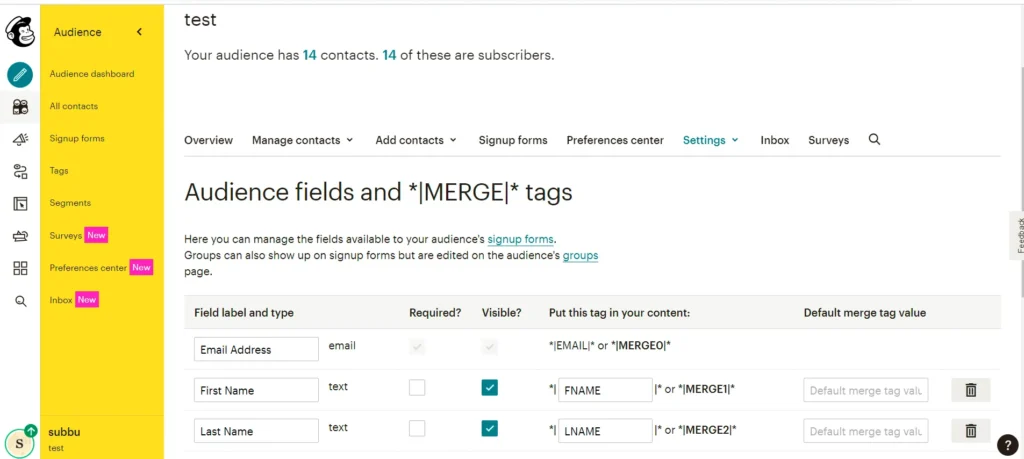
Creación del campo personalizado VTMODULE
Obtener la clave API de MailChimp #
Inicie sesión en Cuenta de MailChimp,
- Ir al usuario ? Cuenta
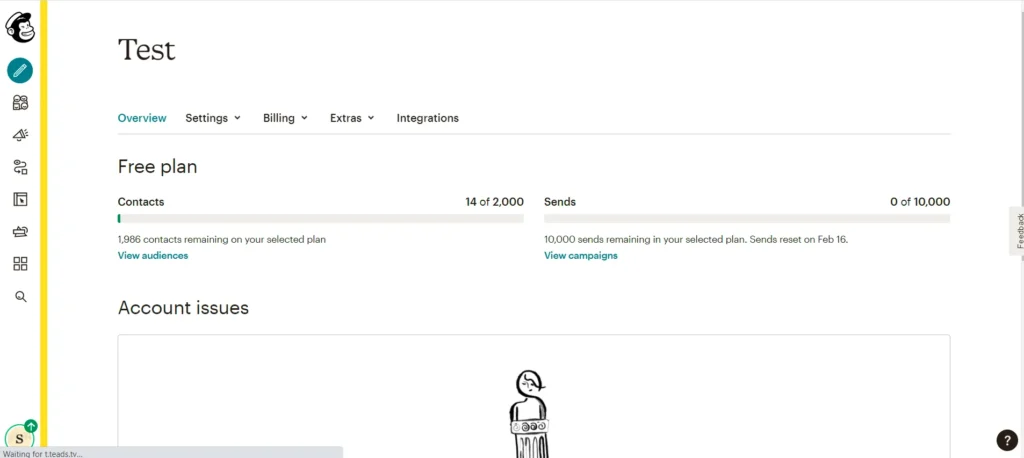
- Elegir Extras ? Claves de API
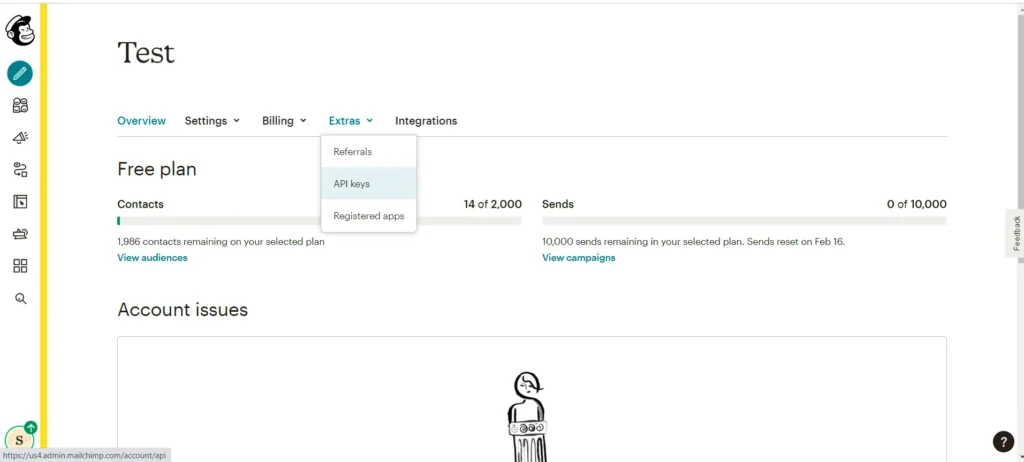
- Haga clic en Crear una clave.
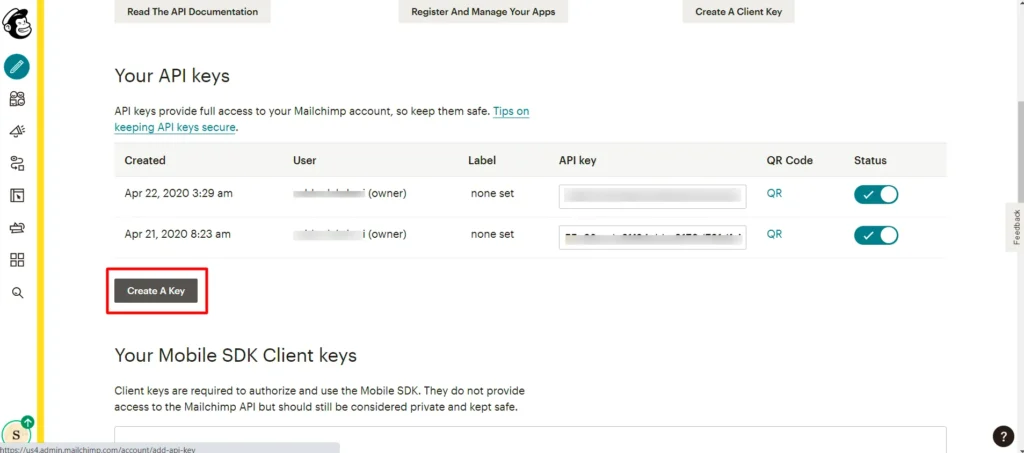
Nota:
- Al actualizar las campañas, solo los contenidos se actualizarán a MailChimp.
- Al obtener la audiencia y las campañas de MailChimp, solo se obtendrán la audiencia o las campañas de MailChimp. No creará nuevas campañas o listas en Vtiger CRM.
Preguntas frecuentes #
1. ¿Cómo solucionar el error “Permiso para realizar esta operación denegado por problema de nombre”?
El problema se debe a las entradas que faltan en la tabla **vtiger_ws_entity** de su base de datos.
Compruebe si las entradas del módulo están insertadas en el archivo vtiger_ws_entity mesa. (MÓDULOS – VTMailChimpLists, VTMailChimp, VTMailChimpGroups, VTMailChimpGroupings). De lo contrario, tome la copia de seguridad de su base de datos vtiger.
Agregue las entradas necesarias en su base de datos ejecutando la siguiente consulta.
inserte en vtiger_ws_entity (nombre,handler_path,handler_class,ismodule) valores(‘MODULES’,’include/Webservices/VtigerModuleOperation.php’,’VtigerModuleOperation’,’1?);
2. ¿Cómo desinstalar el Vtiger MailChimp instalado?
Para desinstalar el paquete después de 15 días de prueba y el paquete instalado en el dominio incorrecto, siga los sencillos procedimientos que se enumeran a continuación.
En primer lugar, realice la copia de seguridad de la instancia. antes de seguir el procedimiento de desinstalación
Copie y pegue el archivo adjunto en su carpeta raíz de Vtiger CRM.
En el navegador, ejecute la siguiente URL
Elimine las siguientes carpetas manualmente en su CRM.
- yourcrm/modules/VTMailChimp
Elimine los flujos de trabajo manualmente. Ir a la configuración ? Flujo de trabajo
- Agregar/Eliminar contactos de/hacia listas de MailChimp
- Agregar contactos a las listas de MailChimp al guardar por primera vez
- Agregar/eliminar cuentas de/hacia listas de MailChimp
- Agregar cuentas a las listas de MailChimp al guardar por primera vez
- Agregar/eliminar prospectos de/hacia listas de MailChimp
- Agregar prospectos a las listas de MailChimp al guardar por primera vez
